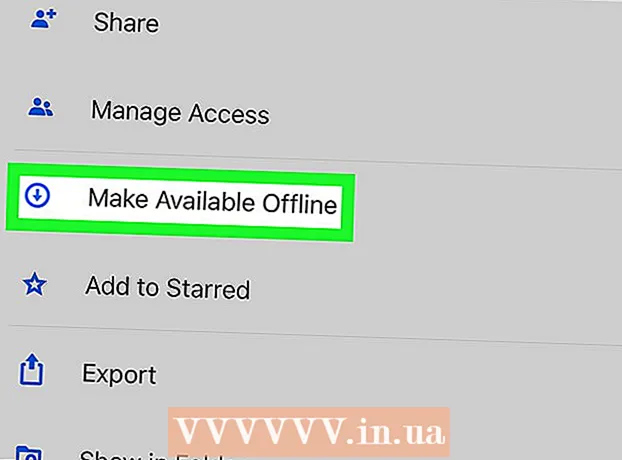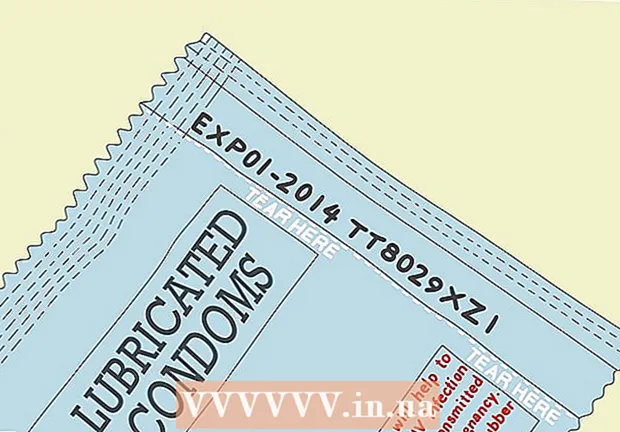Kirjoittaja:
Monica Porter
Luomispäivä:
15 Maaliskuu 2021
Päivityspäivä:
27 Kesäkuu 2024

Sisältö
Tämä wikiHow opettaa sinulle, miten jailbreak (tunnetaan myös nimellä jailbreak) PlayStation 3: lla. Jailbreak-tekniikan avulla voit asentaa modeja (tweaks), huijauksia, kolmannen osapuolen sovelluksia ja pelejä. yleensä ei voi käyttää PS3: lla. Huomaa: PS3: n jailbreaking rikkoo Sonyn käyttöehtoja, joten et pääse verkkoon, kun jailbreak on aktiivinen, koska on olemassa riski, että sinut estetään pysyvästi. On myös tärkeää huomata, että et voi vangita tiettyjä PS3-malleja, kuten Slim-versiota ja kaikkia Super Slim -versioita.
Askeleet
Osa 1/6: Valmistautuminen halkeiluun
Lataa murtunut tiedosto. Siirry tietokoneesi murtuneelle tiedostojen tallennussivulle ja napsauta painiketta ladata (Lataa) punainen ja valitse sitten Sallia (Salli), jos selain pyytää tiedoston tallentamista tietokoneelle. Kun se on valmis, murtuneen tiedoston sisältävä ZIP-kansio ladataan tietokoneellesi.
- Murtuneen tiedoston lataaminen voi viedä hetken, joten on hyvä aloittaa tämä prosessi ensin ennen siirtymistä.

USB-muoto FAT32-tiedostojärjestelmään. Jatka valitsemalla avattavasta "Format" -valikosta "FAT32". Näin varmistetaan, että flash-asemaa voidaan käyttää PS3: n päivittämiseen myöhemmin, mutta alustaminen poistaa kaikki USB: llä tällä hetkellä olevat tiedot.- USB-muistin on oltava vähintään 8 Gt.
- Älä kiirehdi irrottamaan USB-asemaa tietokoneesta, kun muotoilu on valmis.

Määritä PS3: n mallinumero. Katso PS3: n takaosasta tai alaosasta sarjakoodi, joka alkaa "CECH", jota seuraa numerosarja (tai kirjaimia ja numeroita).
Tarkista, onko PS3: n mallinumero tuetuissa malleissa. Lukittavissa olevat PS3-mallit sisältävät:
- Rasva - Kaikki PS3 Fat -mallit ovat tuettuja.
- Hoikka - Jos kaksi ensimmäistä numeroa "CECH": n jälkeen ovat "20", "21" tai "25" ja PS3-versio on alle 3,56, voit avata sen.
- Super hoikka - Mitään PS3 Super Slim -versiota ei tueta.

Selvitä, onko PS3 NAND- tai NOR-tyyppinen. PS3: n mallinumerosta riippuen voit määrittää mallin (tai myöhemmin käytettävän mukautetun laiteohjelmiston CFW: n):- Rasva - Jos ensimmäisen kirjaimen "CECH" jälkeen on "A", "B", "C", "E" tai "G", tämä on NAND-tyyppinen peliautomaatti; muille kirjaimille PS3 on NOR-malli.
- Hoikka - Kaikki PS3 Slim -mallit ovat NOR-malleja.
Osa 2/6: Laiteohjelmistojen testausasemien luominen
Pura murtuneen tiedoston sisältävä ZIP-kansio. Tämä prosessi vaihtelee tietokoneen käyttöjärjestelmän mukaan:
- Windows - Avaa ZIP-kansio, napsauta korttia Ottaa talteen (Pura), napsauta Pura kaikki (Pura kaikki) ja valitse sitten Ottaa talteen näkyviin tulevan ikkunan alaosassa. Purettu kansio avautuu, kun purku on valmis.
- Mac - Sinun tarvitsee vain kaksoisnapsauttaa ZIP-kansiota purataksesi. Purettu kansio avautuu, kun purku on valmis.
Avaa Vaihe 1 -kansio. Kaksoisnapsauta kansiota PS3 Jailbreak -sarjaja kaksoisnapsauta sitten kansiota Vaihe 1 - Vähimmäisversion tarkistaja.
Kopioi PS3-hakemisto. Napsauta kansiota PS3 paina sitten Ctrl+C (Windows) tai ⌘ Komento+C (Mac) kopioitavaksi.
Liitä PS3-kansio USB: lle. Avaa USB-muistitikku napsauttamalla flash-aseman nimeä File Explorer (Windows) tai Finder (Mac) -ikkunan vasemmassa alakulmassa, napsauttamalla tilaa ja napsauttamalla Ctrl+V (Windows) tai ⌘ Komento+V (Mac). Kun kansio on liitetty, voit jatkaa.
Irrota USB oikein (valitse Poista ensin). Nyt USB on valmis tarkastamaan PS3: n laiteohjelmiston. mainos
Osa 3/6: PS3-yhteensopivuuden määrittäminen
Aseta flash-asema PS3-koneen oikeanpuoleisimpaan USB-aukkoon. Tämä on tärkeää, koska jos käytät muuta paikkaa, se voi aiheuttaa prosessin epäonnistumisen.
Siirry laiteohjelmiston numeron sijaintiin. Valita asetukset (Asetukset) päävalikossa, valitse Järjestelmän päivitys (Järjestelmän päivitys), valitse Päivitä tallennusvälineen kautta (Päivitä tallennusvälineellä) valitse sitten OK pyydettäessä.
Tarkista laiteohjelmiston numero. "Päivitä version versiot" -rivin oikealla puolella näkyvän numeron tulisi olla "3,56" tai vähemmän.
- Jos numero on suurempi kuin 3,56, et voi vangita PS3: ta, sen yrittäminen aiheuttaa vain peruuttamattomia vahinkoja konsolille.
Osa 4/6: Asennusaseman luominen
Kytke USB takaisin tietokoneeseen. Kun olet todennut, että PS3: si voi olla jailbroken, jatka asennusaseman luomista.
- Jälleen kerran, jos PS3-laiteohjelmiston numero on suurempi kuin 3,56, älä murta sitä, koska se vahingoittaa laitetta vakavasti.
Poista PS3-kansio USB: ltä. Ensin sinun on poistettava PS3-kansio USB: ltä.
Avaa Vaihe 2 -kansio. Hakemistossa PS3 Jailbreak -sarja purettu, kaksoisnapsauta kansiota Vaihe 2 - 4.82 Uudelleenkäynnistys- ja Jailbreak-tiedostot avata.
Kopioi Vaihe 2 -kansion sisältö USB: lle. Napsauta ja vedä valitaksesi sekä flsh.hex- että PS3-kansiot, paina Ctrl+C (Windows) tai ⌘ Komento+C (Mac), avaa flash-asema ja paina sitten Ctrl+V (Windows) tai ⌘ Komento+V (Mac).
Valitse Poista ja poista USB tietokoneesta. Kytket sitten USB-aseman PS3: een viimeisen kerran, etkä vedä sitä ulos, ennen kuin jailbreak on valmis. mainos
Osa 5/6: Laiteohjelmiston asennus
Kytke flash-asema takaisin PS3: n oikeanpuoleisimpaan USB-porttiin. Emme poista USB-asemaa, ennen kuin jailbreak on valmis.
Avaa PS3-verkkoselain. Valitse kuvake www PS3: n päänäytöllä.
Aseta "Tyhjä sivu" -vaihtoehto kotisivuksi seuraavasti:
- painaa nappia kolmio
- Valita Työkalut (Työkalut)
- Valita Kotisivu (Kotisivu)
- Valita Käytä tyhjää sivua (Käytä tyhjää sivua)
- Valita OK
Poista väliaikaiset tiedostot. Tämä vaihe on melko tärkeä, ellei sitä tehdä, saatat saada virheen mukautettua laiteohjelmistoa (CFW) ladattaessa. Jatka kunkin väliaikaisen tiedoston tyypin poistamista seuraavasti:
- Keksit - Painaa nappia kolmio, valitse Työkalut (Työkalut), valitse Poista evästeet (Tyhjennä evästeet) valitse sitten Joo pyydettäessä.
- Hakuhistoria (Hakuhistoria) - Paina painiketta kolmio, valitse Työkalut, valitse Poista hakuhistoria (Tyhjennä hakuhistoria) ja valitse Joo pyydettäessä.
- Kätkö (Välimuisti) - Paina painiketta kolmio, valitse Työkalut, valitse Poista välimuisti (Tyhjennä välimuisti) ja valitse sitten Joo pyydettäessä.
- Todennustiedot (Tunnistetiedot) - Paina painiketta kolmio, valitse Työkalut, valitse Poista todennustiedot (Tyhjennä kirjautumistiedot) ja valitse sitten Joo pyydettäessä.
Avaa osoiterivi. painaa nappia Valitse PS3-pelikonsolissa osoiterivin avaamiseksi.
Anna osoite. Kirjoita yksi seuraavista kolmesta osoitteesta osoiteriville ja paina sitten painiketta alkaa. Huomaa: joudut ehkä kokeilemaan kaikkia alla olevia osoitteita muutaman kerran, ennen kuin löydät toimivan linkin:
- http://ps3.editzz.net/
- http://redthetrainer.com/ps3/norNandWriter
- http://ps3hack.duckdns.org/
- Ole kärsivällinen yrittäessäsi avata näitä verkkosivustoja, koska ne toimivat harvoin, kun avaat ne ensimmäisen kerran PS3-selaimella.
Valitse pelikonsoli. Valita NAND tai EI MYÖSKÄÄN riippuu alussa tunnistamastasi PS3: sta.
- Jos käytät verkkosivustoa http://ps3.editzz.net/Sinun on ensin valittava välilehti Valitse Konsoli näytön yläosassa.
Lisää lataussivu kirjanmerkkiin ja sulje selain. painaa nappia Valitse valitse sitten Lisää kirjanmerkkeihin (Lisää kirjanmerkkeihin) näkyviin tulevasta valikosta. Sitten voit sulkea selaimen painamalla painiketta pyöristää ja valitse Joo pyydettäessä.
Avaa lataussivu uudelleen. Avaa verkkoselain ja paina painiketta Valitse, valitse juuri tallentamasi URL-osoite ja valitse OK pyydettäessä.
Valita Kirjoita Flash-muistiin (Korvaa flash-muisti). Tämä vaihtoehto on sivun alaosassa. Mukautetun laiteohjelmiston (CFW) lataaminen alkaa.
Odota asennuksen päättymistä. Kun otsikko "MENESTYS ..." (onnistunut) ilmestyy ruudun alaosaan, CFW asennetaan.
- Jos vihreä "MENESTYS ..." -painike ei tule näkyviin ruudun alaosaan, sinun on valittava toiminto Kirjoita Flash-muistiin Uudelleen.
- Jos viesti "MENESTYS ..." tulee näkyviin, mutta PlayStation 3 on jumissa, odota 10 minuuttia. Jos PS3 ei vieläkään toimi, sinun on sammutettava se ja avattava se uudelleen, ja yritä sitten asentaa CFW-laiteohjelmisto uudelleen PS3 NOR- tai NAND-käyttöjärjestelmälle.
Anna PS3: n sammua. Kun CFW on asennettu, PS3 antaa "äänimerkin" ja sammuu sitten itsestään muutaman sekunnin (tai joskus muutaman minuutin) kuluttua. mainos
Osa 6/6: PS3: n lukituksen avaaminen
Avaa PS3 uudelleen. Kun PS3 on sammutettu minuutiksi tai kauemmin, kytke PS3 päälle laitteen kanssa synkronoidulla peliohjaimella.
- Jos sinua kehotetaan sallimaan PS3: n palauttaa vioittuneet tiedostot, valitse OK ja antaa konsolin varmuuskopioida tietoja.
Valita asetukset (Asetus). Tämä vaihtoehto, jossa on salkkukuvake, on ruudun yläosassa, mutta sinun on ehkä vieritettävä vasemmalle valitaksesi.
Valita Järjestelmän päivitys. PS3-päivitysvalikko tulee näkyviin.
Valita Päivitä tallennusvälineen kautta. PS3 alkaa etsiä liitettyä flash-asemaa.
Valita OK pyydettäessä. Päivitys alkaa, kun USB on valittu päivityksen asennuspaikaksi.
Odota, että laiteohjelmiston asennus on valmis. Tämä voi kestää noin tunnin, joten ole kärsivällinen. Kun prosessi on valmis, PS3-pääsivu ilmestyy ja voit kokea jailbroken-konsolin.
- Jos PS3 jäätyy tai kieltäytyy asentamasta jailbreak-tiedostoja, toista koko tämä kohta vähintään kaksi kertaa. Jos kaikki muu epäonnistuu, yritä ladata CFW-laiteohjelmisto toiselta verkkosivustolta, joka on lueteltu kohdassa "Laiteohjelmiston asentaminen".
Neuvoja
- PS3: n lukituksen avaaminen on prosessi, jota on kokeiltava uudestaan ja uudestaan. PS3 ei varmastikaan pysty asentamaan tarvittavaa ohjelmistoa onnistuneesti ensimmäisellä kerralla. Jos se epäonnistuu, yritä uudelleen muutama kerta ennen kuin annat periksi.
- Voit asentaa jailbroken PS3: n avulla mitä tahansa aloitusnäytön sovelluksista klassisiin peleihin.
Varoitus
- PS3: n vangitsemisen jälkeen et voi kirjautua PlayStation-verkkoon. Tämä voi estää nykyisen tilisi (tai jopa pelikonsolin) online-käytön (esimerkiksi moninpeli).
- Jos yrität ladata ja asentaa mukautetun laiteohjelmiston PS3: lle, vaikka se ei olisikaan yhteensopiva, konsoli lakkaa toimimasta ja se voi vahingoittua pysyvästi.